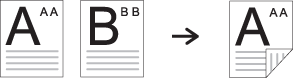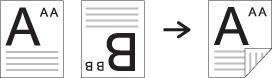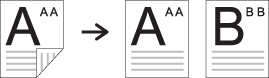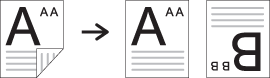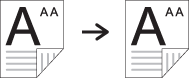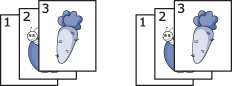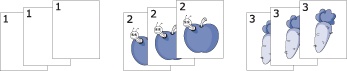|
|
|
|
Некоторые меню могут не отображаться на дисплее в зависимости от параметров или моделей. Это значит, что данные функции недоступны для этого устройства (см. Обзор меню). |
Чтобы изменить параметры меню:
-
Выберите
 (Копирование) >
(Копирование) >  () > на панели управления.
() > на панели управления.Или
 () > на панели управления.
() > на панели управления. -
Или нажмите на сенсорном экране > > > > .
-
Или нажмите > и выберите нужный элемент на сенсорном экране.
|
Элемент |
Описание |
|||
|---|---|---|---|---|
|
|
выбор размера изображения. |
|||
|
Уменьшение или увеличение размера копируемого изображения (см. Копирование с уменьшением или увеличением).
|
||||
|
|
Можно настроить устройство для печати копий на обеих сторонах листа.
|
|||
|
Регулировка уровня яркости для улучшения читаемости копии. Этот параметр полезен, если оригинальный документ содержит тусклые или затемненные области изображения (см. Яркость). |
||||
|
|
Повышение качества копирования путем установки типа документа в рамках текущего задания (см. Тип оригинала). |
|||
|
|
Задает устройству сортировку задания копирования. Например, при печати двух копий трехстраничного оригинала сначала будут напечатаны все три страницы документа, затем печать всего документа будет выполнена еще раз.
|
|||
|
|
Настройка параметров макета: удостоверение, 2/4 копии на листе и т.п. |
|||
|
|
Печать изображения без фона. Эта функция копирования удаляет фоновый цвет и может быть полезна при печати оригиналов с цветным фоном, таких как газеты и каталоги.
|
|||
|
|
Позволяет удалять с копии пятна, следы отверстий, сгибов и скоб сшивателя по всем краям документа. 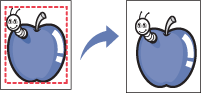
|
|||
|
|
Возможность нанести шатмп на документ.
|
|||
|
|
Водяные знаки печатаются как текст поверх основного текста документа. Например, можно напечатать текст «ЧЕРНОВИК» или «СЕКРЕТНО» большими серыми буквами по диагонали на первой или на всех страницах документа. 
|
|||
|
|
Этот режим удобен при копировании документов небольшого размера, например визитных карточек (см. Копирование удостоверений). |
|||
|
Позволяет уменьшить размер копий, снятых с оригинального документа, и разместить на одном листе бумаги 2 или 4 страницы. Можно выбрать направление копирования данных на странице. 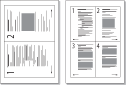
|
|||
|
|
Функция «Копирование книги» позволяет получать копии книг. Если книга слишком толстая, приподнимите крышку так, чтобы ее шарниры вошли в ограничители, и закройте ее. Если книга или журнал толще 30 мм, начинайте копировать с открытой крышкой. 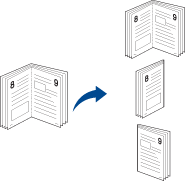
|
|
|
|
|
Некоторые меню могут не отображаться на дисплее в зависимости от параметров или моделей. Это значит, что данные функции недоступны для этого устройства (см. Обзор меню). |
Чтобы изменить параметры меню:
Выберите  (Копирование) >
(Копирование) >  () > на панели управления.
() > на панели управления.
Или  () > на панели управления.
() > на панели управления.
|
Элемент |
Описание |
|---|---|
|
|
Вы можете выбрать часто используемые параметры копирования. |